
זינט מיר אַלע ליב צו עקספּערימענט, דעלוו אין די סיסטעם סעטטינגס, לויפן עפּעס פון אונדזער פּראָדוצירן, איר דאַרפֿן צו טראַכטן וועגן אַ זיכער פּלאַץ פֿאַר יקספּעראַמאַנץ. דער אָרט וועט זיין פֿאַר אונדז די ווירטואַלבאָקס ווירטואַל מאַשין מיט Windows 7 אינסטאַלירן.
ווען סטאַרטינג די ווירטואַלבאָקס ווירטואַל מאַשין (דערנאָך ווב), דער באַניצער זעט אַ פֿענצטער מיט אַ גאָר רוסיש שפּראַך צובינד.
צוריקרופן אַז ווען איר ינסטאַלירן די אַפּלאַקיישאַן, די דורכוועג איז אויטאָמאַטיש געשטעלט אויף די דעסקטאַפּ. אויב דאָס איז דיין ערשטער מאָל קריייטינג אַ ווירטואַל מאַשין, אין דעם אַרטיקל איר וועט געפֿינען דיטיילד ינסטראַקשאַנז וואָס קען זיין נוציק אין דעם פונט.
אין די נייַע פֿענצטער, גיט שאַפֿן, נאָך וואָס איר קענען אויסקלייַבן די נאָמען פון די אַס און אנדערע אַטריביוץ. איר קענען קלייַבן פון אַלע פאַראַנען אַס.

גיין צו די ווייַטער שריט דורך קליקינג "קומענדיקע". איצט איר דאַרפֿן צו ספּעציפיצירן ווי פיל באַראַן זאָל זיין אַלאַקייטיד צו די VM. 512 מעגאבייטן איז גענוג פֿאַר זייַן נאָרמאַל פאַנגקשאַנינג, אָבער איר קענען קלייַבן מער.

דערנאָך מיר שאַפֿן אַ ווירטואַל שווער דיסק. אויב איר ביז אַהער באשאפן דיסקס, איר קענען נוצן זיי. אָבער, אין דער זעלביקער אַרטיקל מיר וועלן פאָקוס אויף ווי זיי זענען באשאפן.
צייכן נומער "שאַפֿן אַ נייַ שווער פאָר" און מאַך אויף צו די ווייַטער טריט.


דערנאָך, מיר אָנווייַזן דעם טיפּ פון דיסק. עס קענען זיין יקספּאַנדינג דינאַמיקאַללי, אָדער מיט אַ פאַרפעסטיקט גרייס.

אין אַ נייַ פֿענצטער, איר דאַרפֿן צו ספּעציפיצירן ווו די נייַע דיסק בילד זאָל זיין ליגן און ווי גרויס עס איז. אויב איר שאַפֿן אַ שטיוול דיסק מיט Windows 7, 25 גיגאבייט איז גענוג (די פיגור איז באַשטימט דורך פעליקייַט).

ווי פֿאַר פּלייסמאַנט, דער בעסטער לייזונג וואָלט זיין צו שטעלן דעם דיסק אַרויס די סיסטעם צעטיילונג. דורכפאַל צו טאָן דאָס קען רעזולטאַט אין אָווערלאָאַד פון אַ שטיוול דיסק.
אויב אַלץ סוץ, גיט שאַפֿן.
ווען דער דיסק איז באשאפן, די פּאַראַמעטערס פון די באשאפן VM וועט זיין געוויזן אין אַ נייַ פֿענצטער.
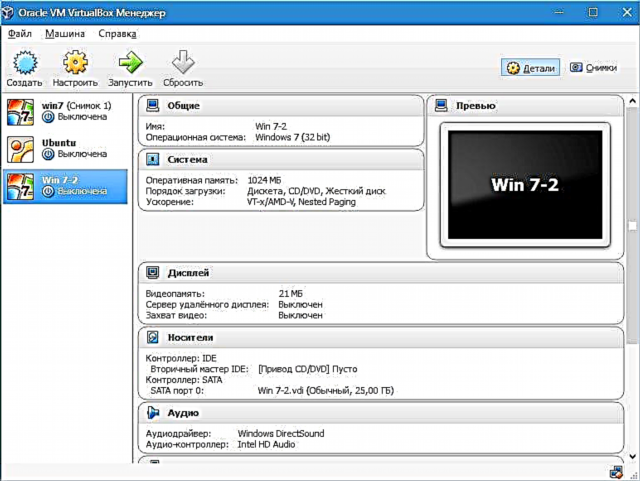
איצט איר דאַרפֿן צו קאַנפיגיער די ייַזנוואַרג פון די ווירטואַל מאַשין.

אין די "אַלגעמיינע" אָפּטיילונג, די 1 קוויטל דיספּלייז שליסל אינפֿאָרמאַציע וועגן די באשאפן מאַשין.
עפֿן די קוויטל "אַוואַנסירטע". דאָ מיר וועלן זען די אָפּציע "פאָלדער פֿאַר מאָמענטבילד". עס איז רעקאַמענדיד צו שטעלן די ספּעסאַפייד טעקע אַרויס די סיסטעם צעטיילונג, ווייַל די בילדער זענען זייער גרויס.
שערד קליפּבאָרד ימפּלייז די אָפּעראַציע פון די קליפּבאָרד בעשאַס ינטעראַקשאַן פון דיין הויפּט אַס און וום. דער באַפער קענען אַרבעטן אין 4 מאָדעס. אין דער ערשטער מאָדע, דער וועקסל איז געשאפן בלויז פֿון די גאַסט אָפּערייטינג סיסטעם צו די הויפּט, אין די רגע - אין די פאַרקערט סדר; די דריט אָפּציע אַלאַוז ביידע אינסטרוקציעס, און דער פערט דיסייבאַלז דאַטן וועקסל. מיר סעלעקטירן דעם אָפּטיילונג אָפּציע ווי די מערסט באַקוועם.
דערנאָך, מיר אַקטאַווייט די אָפּציע פון סטאָרד ענדערונגען בעשאַס די אָפּעראַציע פון רימווואַבאַל סטאָרידזש מעדיע. דאָס איז אַ נוציק שטריך ווייַל עס אַלאַוז די סיסטעם צו מעמערייז די סטאַטוס פון קדס און דיווידי דרייווז.
"מיני מכשיר" עס איז אַ קליין טאַפליע אַז אַלאַוז איר צו פירן די VM. מיר רעקאָמענדירן צו אַקטאַווייט דעם קאַנסאָול אין פול-פאַרשטעלן מאָדע, ווייַל עס איז גאָר ריפּיטיד דורך די הויפּט מעניו פון די VM ארבעטן פֿענצטער. דער בעסטער פּלאַץ פֿאַר אים איז די שפּיץ פון די פֿענצטער ווייַל עס איז קיין ריזיקירן פון אַקסאַדענאַלי קליקינג אויף איינער פון די קנעפּלעך.

גיין צו די אָפּטיילונג "סיסטעם". דער ערשטער קוויטל אָפפערס זיכער סעטטינגס וואָס מיר וועלן באַטראַכטן אונטן.
1. אויב נייטיק, סטרויערן די סומע פון באַראַן אין די VM. נאָר נאָך דעם קאַטער עס וועט ווערן קלאָר ביז דעם סוף צי דער באַנד איז אויסגעקליבן ריכטיק.
ווען טשוזינג, איר זאָל אָנהייבן פֿון וואָס גרייס פון דעם גשמיות זכּרון איז אינסטאַלירן אויף די קאָמפּיוטער. אויב עס איז 4 גיגאבייט, עס איז רעקאַמענדיד צו אַלאַקייט 1 גיגאבייט פֿאַר די VM - עס וועט פונקציאָנירן אָן "בראַקעס".
2. דעפינירן די סדר פון לאָודינג. א פלאַפּי דיסק שפּילער (פלאָפּפּי דיסק) איז נישט דארף, קער עס אַוועק. די 1 אין דער רשימה זאָל זיין אַסיינד אַ סי / דיווידי פאָר צו קענען צו ינסטאַלירן די אַס פון די דיסק. באַמערקונג אַז דאָס קען זיין אָדער אַ גשמיות דיסק אָדער אַ ווירטואַל בילד.

אנדערע סעטטינגס זענען צוגעשטעלט אין די הילף אָפּטיילונג. זיי זענען ענג שייַכות צו די ייַזנוואַרג קאַנפיגיעריישאַן פון דיין קאָמפּיוטער. אויב איר ינסטאַלירן סעטטינגס וואָס זענען נישט קאָנסיסטענט מיט עס, דער VM קען נישט אָנהייבן.
אויף די לייענ - צייכן פּראַסעסער דער באַניצער ינדיקייץ ווי פילע קאָרעס זענען אויף די ווירטואַל מאָטהערבאָאַרד. די אָפּציע וועט זיין בארעכטיגט אויב די ווירטואַליזאַטיאָן פון ייַזנוואַרג איז געשטיצט. אַמד-וו אָדער ווט ס.

וועגן אָפּציעס פון ייַזנוואַרג ווירטואַליזאַטיאָן אַמד-וו אָדער ווט סאיידער איר אַקטאַווייט, איר דאַרפֿן צו געפֿינען צי די פאַנגקשאַנז זענען געשטיצט דורך די פּראַסעסער און צי זיי זענען ינקלודעד אין בייאָוס - עס אָפט כאַפּאַנז אַז זיי זענען פאַרקריפּלט.

איצט באַטראַכטן די אָפּטיילונג ווייַז. אויף די לייענ - צייכן "ווידעא" ינדיקייץ די זכּרון סומע פון די ווירטואַל ווידעא קאַרטל. אַקטיוויישאַן פון צוויי-דימענשאַנאַל און דריי-דימענשאַנאַל אַקסעלעריישאַן איז אויך בנימצא דאָ. דער ערשטער פון זיי איז דיזייעראַבאַל צו אַרייַננעמען, און די רגע פּאַראַמעטער איז אַפּשאַנאַל.

אין דער אָפּטיילונג "קאַריערז" אַלע דרייווז פון די נייַע ווירטועל מאַשין זענען געוויזן. אויך דאָ איר קענען זען די ווירטואַל פאָר מיט די ינסקריפּשאַן "עמפּטי". אין עס מיר אָנקלאַפּן די בילד פון די Windows 7 ינסטאַללאַטיאָן דיסק.

די ווירטועל פאָר איז קאַנפיגיערד ווי גייט: דריקט אויף די ייקאַן אויף די רעכט זייַט. א מעניו אָפּענס אין וואָס מיר גיט סעלעקט אָפּטיש דיסק בילד. דערנאָך לייג די אָפּערייטינג סיסטעם שטיוול דיסק בילד.


ישוז וועגן דעם נעץ, מיר וועלן נישט דעקן דאָ. באַמערקונג אַז די נעץ אַדאַפּטער איז טכילעס אַקטיוו, וואָס איז אַ פּרירעקוואַזאַט פֿאַר VM אַקסעס צו די אינטערנעט.
אויף דער אָפּטיילונג COM עס איז קיין זינען צו האַלטן אין דעטאַל, ווייַל גאָרנישט איז שוין פארבונדן צו אַזאַ פּאָרץ הייַנט.
אין דער אָפּטיילונג וסב צייכן ביידע בנימצא אָפּציעס.
זאל ס גיין אין שערד פאָלדערס און סעלעקטירן די דירעקטעריז צו וועלכע דער VM פּלאַנז צו צושטעלן אַקסעס.
ווי צו שאַפֿן און קאַנפיגיער שערד פאָלדערס
דער גאנצער סעטאַפּ פּראָצעס איז איצט גאַנץ. איצט איר זענט גרייט צו ינסטאַלירן די אַס.
אויסקלייַבן די באשאפן מאַשין אין דער רשימה און גיט לויף. ינסטאָלינג Windows 7 אויף ווירטועלבאָקס זיך איז זייער ענלעך צו אַ טיפּיש Windows ינסטאַלירונג.
נאָך דאַונלאָודינג די ינסטאַלירונג טעקעס, אַ פֿענצטער אָפּענס מיט אַ ברירה פון שפּראַך.

ווייַטער גיט ינסטאַלירן.

מיר אָננעמען די תּנאָים פון די דערלויבעניש.

דערנאָך סעלעקטירן "גאַנץ ינסטאַלירונג".

סעלעקטירן אין דער ווייַטער פֿענצטער די דיסק צעטיילונג פֿאַר ינסטאָלינג די אָפּערייטינג סיסטעם. מיר האָבן אַ איין אָפּטיילונג, אַזוי מיר סעלעקטירן עס.

די ווייַטערדיקע איז די ינסטאַלירונג פּראָצעס פֿאַר Windows 7.

בעשאַס די ינסטאַלירונג, די מאַשין וועט אויטאָמאַטיש ריסטאַרט עטלעכע מאָל. אַרייַן די געוואלט נאמען און קאָמפּיוטער נאָך אַלע רעבאָאָץ.

דערנאָך, די ינסטאַלירונג פּראָגראַם וועט בעטן איר צו קומען מיט אַ פּאַראָל פֿאַר דיין חשבון.

דאָ מיר אַרייַן די פּראָדוקט שליסל, אויב קיין. אויב נישט, נאָר גיט "קומענדיקע".

ווייַטער קומט די אַפּדייט צענטער פֿענצטער. פֿאַר אַ ווירטואַל מאַשין, עס איז בעסער צו סעלעקטירן דעם דריט נומער.

באַשטעטיק די צייט זאָנע און דאַטע.

דערנאָך מיר קלייַבן וואָס נעץ צו אַרייַננעמען אונדזער נייַ ווירטואַל מאַשין. שטופּן "היים".

נאָך די סטעפּס, די ווירטועל מאַשין וועט אויטאָמאַטיש רעבאָאָט און מיר וועלן זיין גענומען צו די דעסקטאַפּ פון פרעשלי אינסטאַלירן Windows 7.

אזוי, מיר אינסטאַלירן Windows 7 אויף די VirtualBox ווירטואַל מאַשין. ווייטער עס דאַרף זיין אַקטיווייטיד, אָבער דאָס איז די טעמע פֿאַר אן אנדער אַרטיקל ...











